本教程适用版本:WPS 365 点击免费使用
在Excel表格中没有Word文档的制作多栏表头的功能那么强大,但是尽管如此很多时候我们工作中做一些统计表格仍然需要制作三栏的表头。平时你是怎么制作的呢?如果你还不是很清楚,那今天小编就和大家分享一个快速的制作三栏的表头的小技巧吧!
选中目标单元格,输入“期刊”后,使用两次强制换行“ALT+回车”后,输入“时间”,此时我们在“期刊”前输入几个空格,将其移动到单元格靠右侧对齐,然后右击选择“设置单元格格式”:
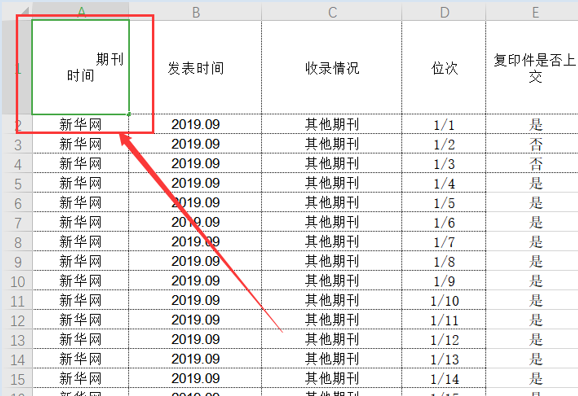 >>免费升级到企业版,赠超大存储空间
在弹出的窗口中我们选择水平对齐“靠左(缩进)”和垂直对齐“两端对齐”这个选项;
>>免费升级到企业版,赠超大存储空间
在弹出的窗口中我们选择水平对齐“靠左(缩进)”和垂直对齐“两端对齐”这个选项;
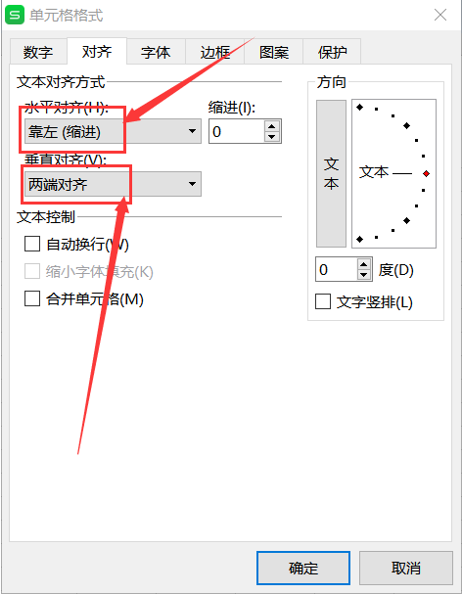 >>免费升级到企业版,赠超大存储空间
这个时候我们就会发现这个单元格是这样的啦,如下图:
>>免费升级到企业版,赠超大存储空间
这个时候我们就会发现这个单元格是这样的啦,如下图:
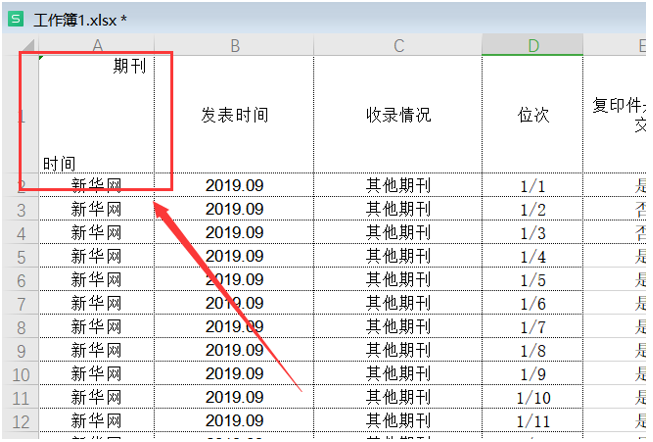 >>免费升级到企业版,赠超大存储空间
接下来我们在插入工具栏中选择“形状”,在选择斜线,如下图:
>>免费升级到企业版,赠超大存储空间
接下来我们在插入工具栏中选择“形状”,在选择斜线,如下图:
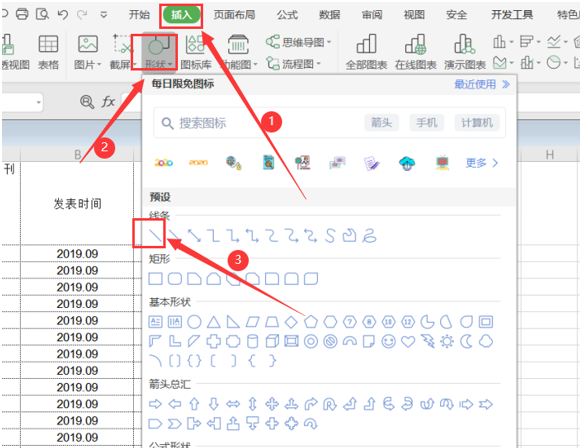 >>免费升级到企业版,赠超大存储空间
然后我们绘制两条斜线如下图:
>>免费升级到企业版,赠超大存储空间
然后我们绘制两条斜线如下图:
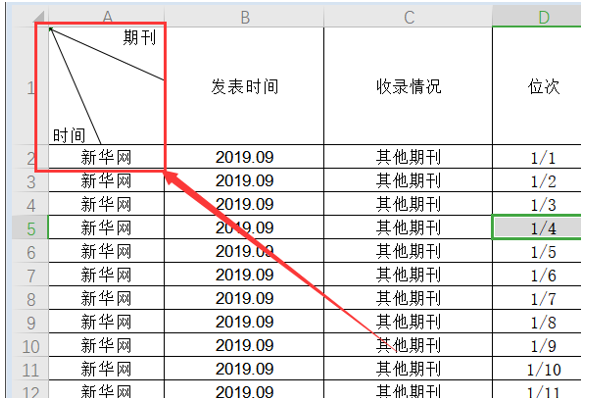 >>免费升级到企业版,赠超大存储空间
接着我们点击插入,选择文本框:
>>免费升级到企业版,赠超大存储空间
接着我们点击插入,选择文本框:
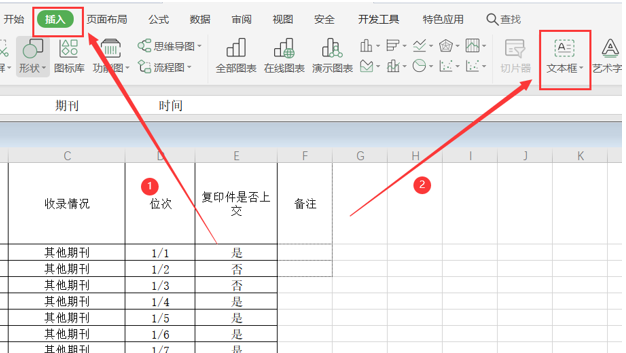 >>免费升级到企业版,赠超大存储空间
我们在中间位置绘制一个文本框,输入需要的标题“姓名”:
>>免费升级到企业版,赠超大存储空间
我们在中间位置绘制一个文本框,输入需要的标题“姓名”:
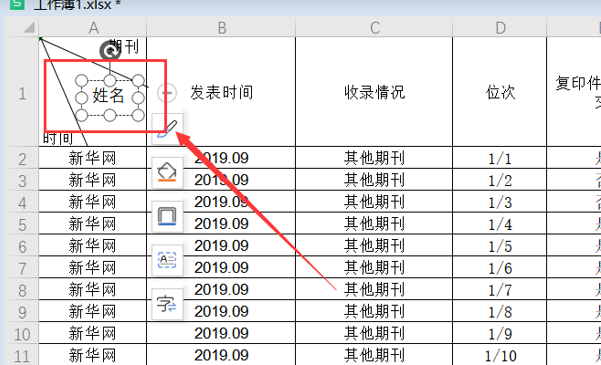 >>免费升级到企业版,赠超大存储空间
然后我们把文本框的边框设置成无轮廓,这样就大功告成啦:
>>免费升级到企业版,赠超大存储空间
然后我们把文本框的边框设置成无轮廓,这样就大功告成啦:
 >>免费升级到企业版,赠超大存储空间
这样在Excel中制作三栏表头是不是就非常方便了呢?你学会了吗?
>>免费升级到企业版,赠超大存储空间
这样在Excel中制作三栏表头是不是就非常方便了呢?你学会了吗?

